Telefonimda grafik parolimni unutib qo'ydim, nima qilishim kerak? Agar Android parolingizni unutgan bo'lsangiz, telefoningiz ekranini qanday qulfdan chiqarish mumkin. Brendli xizmatlar va ilovalar yordamida qulfni ochish
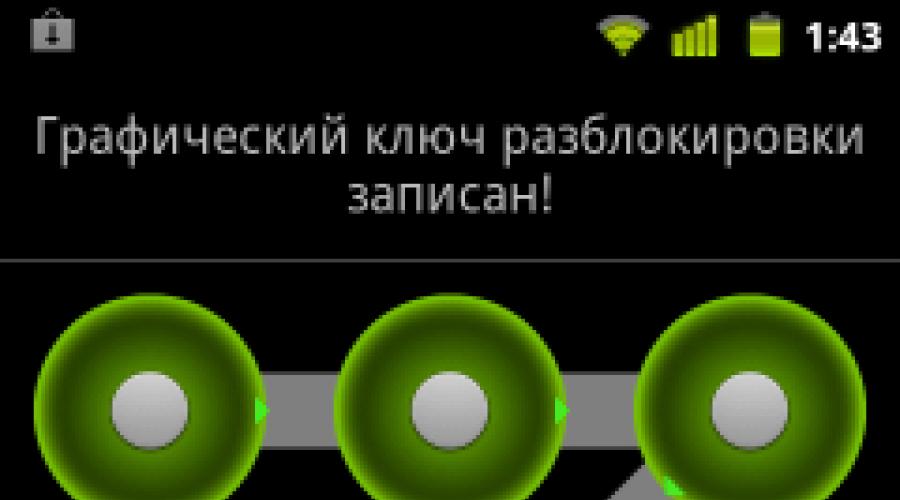
Shuningdek o'qing
Smartfonda ma'lumotlarni saqlash uchun ko'plab qurilmalarda o'rnatilgan naqsh blokirovkasi funksiyasi mavjud. Uning yordami bilan siz qurilma uchun parol o'rnatishingiz mumkin. Biroq, agar foydalanuvchi parolni unutgan bo'lsa, u ma'lumotlarga kirishni qayta tiklash uchun ko'p mehnat qilishi kerak bo'ladi. Android qulfini ochishning bir necha yo'li mavjud. Foydalanuvchi faqat eng yaxshi variantni tanlashi mumkin.
Smartfonlar uchun uzoq parollarni eslab qolmaslik uchun Android operatsion tizimi grafik kalitni ishlab chiqdi. Ushbu himoya usuli ekranda chizilgan rasmdir: kvadrat, xoch yoki murakkabroq. Kalitsiz siz qo'ng'iroq qilishingiz mumkin, lekin qurilmadan foydalana olmaysiz. Ushbu usul telefon xotirasi va xotira kartasidagi shaxsiy ma'lumotlarni himoya qilmaydi. Kartani olib, siz ma'lumotni o'qishingiz mumkin. Bunday himoya sizni texnologiyani yaxshi biladigan o'g'rilardan qutqarmaydi. Biroq, qurilmani minimal himoya qilish uchun naqsh ishlatilishi mumkin.

Uni qanday faollashtirish kerak
IN zamonaviy modellar Grafik kalitdan foydalanish qobiliyati sukut bo'yicha o'rnatilgan. Uni faollashtirish uchun sizga kerak "Sozlamalar" telefon pastki elementni tanlang "Qurilmani himoya qilish" va undan keyin "Bloklashni sozlash". Foydalanuvchi parolni (kalit) o'ylab topishi va uni eslab qolishi kerak. Agar parol yo'qolgan bo'lsa, Android qulfini ochishingiz kerak bo'ladi. Boshqa qurilmalarda dasturni yuklab olishingiz mumkin. Bu grafik kalitni yaratadi.
Uni qulfdan chiqarilgan gadjetda qanday o'chirish mumkin
Agar ma'lumotlarga kirishda muammolar bo'lmasa, grafik kalitni xuddi shu tarzda ochishingiz mumkin "Sozlamalar".

Bobda "Xavfsizlik" elementni tanlang.

Keyin elementni tanlang "Yo'q".

Bu yerda telefoningizdan himoyani qanday oson olib tashlash mumkin.
Naqsh kalitini bilmasdan Androidni qanday qulfdan chiqarish mumkin
Agar siz Android-ning qulfini ochishingiz kerak bo'lsa, vaziyat boshqacha, ammo kalit ma'lum emas.
Telefon qo'ng'irog'i
Bu usul bilan qurilmalarda ishlashi mumkin Android operatsion tizimi versiyasigacha 2.2. Naqsh tugmachasini qulfdan chiqarish uchun siz smartfoningizga boshqa telefondan qo'ng'iroq qilishingiz, qo'ng'iroqqa javob berishingiz (telefonni ko'taring), quyidagi manzilga o'tishingiz kerak. "Sozlamalar" - "Xavfsizlik" – "Naqshni o'chirish".
Kompyuter orqali hisobingizga to'g'ri ma'lumotlarni kiritish
1) Android 5.0 OS gacha.
Agar smartfon mobil tarmoqqa ulangan bo'lsa, kalitni qayta o'rnatish uchun shunchaki belgilang elektron pochta va parol hisob. Naqsh tugmachasini kiritish uchun 5 marta muvaffaqiyatsiz urinishlardan so'ng, ekranda qurilma 30 soniya davomida bloklanishi haqida ogohlantiruvchi xabar paydo bo'ladi. Matn ostida tugma paydo bo'ladi "Naqsh kalitingizni unutdingiz". Siz havolani bosishingiz kerak va keyingi oyna hisob ma'lumotlarini kiriting. Agar versiyaga ega qurilmalarda naqsh kalitini unutgan bo'lsangiz, Android qulfini ochishingiz mumkin OS oldin 5.0.

2) Android OS 4.4 uchun. va oldingi versiyalar
O'rnatilgan qurilmalarda bir xil nomdagi havolaga o'tish orqali Android qulfini ochishingiz mumkin OS Android 4.4 va boshqalar oldingi versiyalar. Qulfni olib tashlashga bir necha marta urinishdan so'ng, ekranda havola paydo bo'ladi "Naqsh kalitingizni unutdingizmi?". Unga bosing. Qurilma tizimiga kiring. Bu naqshni qayta tiklaydi.

Batareyani zaryadsizlang
Smartfon o'tirishni boshlaguncha kutishingiz kerak. Ekranda batareya quvvati kamligi haqida bildirishnoma paydo bo'ladi. Ayni paytda siz batareya holati menyusiga kirishingiz kerak, undan asosiy sozlamalar menyusiga qaytishingiz va yuqorida tavsiflangan algoritmga muvofiq naqshni o'chirib qo'yishingiz kerak.
Qurilmada Internetni yoqing
Agar naqsh kalitini unutgan bo'lsangiz, Android qulfini ochishingiz mumkin Google hisobi. Buni amalga oshirish uchun siz hisobingizga kirishni tiklashingiz kerak va keyin uni qulflangan telefonga kiritishingiz kerak.
Qurilma ulangan bo'lishi kerak Internet:
- 1. Bloklangan ekranda yoqing "shoshilinch qo'ng'iroq".
- 2. *#*#7378423#*#* .
- 3. Menyuni tanlang WLAN.
- 4. Ulanish WI-FI.
Qurilma xizmatini toping
Google ishlab chiqdi "Qurilmani toping" o'rnatilgan funksiya bilan Hard Reset.
Android qulfini ochish uchun siz qurilmangizni Internetga ulashingiz kerak. orqali brauzer yoqilgan Kompyuter yoki boshqa har qanday qurilma havolaga o'ting https://www.google.com/android/find va hisobingizga kiring.

Xaritada telefonning joylashuvi va oxirgi marta onlayn bo'lgan vaqti ko'rsatiladi. Variantlar ro'yxatida siz elementni tanlashingiz kerak.


Tugmasini bosing "Tozalash". Agar qurilma oflayn bo'lsa, tarmoqqa birinchi ulanishdan keyin ma'lumotlar o'chib ketadi.
Samsung "Mobil telefonimni top" xizmati
Qurilmalarda parolni tiklash Samsung eng oson yo'li - ilova orqali Mobil telefonimni toping. Agar foydalanuvchi avval yaratgan bo'lsa, undan foydalanish mumkin hisob Samsungda. Har qanday brauzerdan https://findmymobile.samsung.com/ havolasiga o'ting va Samsung hisob qaydnomangizga kiring. Chapdagi menyu satrida variantni tanlang "Ekranni qulflash". Yangisini kiriting kod va bosing "Bloklash". Qurilmangizni qayta yoqing. Bloklash ekrani paroli yangisi bilan almashtirilishi kerak.
Fastboot orqali bo'limni tozalash
Qurilmalardagi naqsh qulfini ochish Blackview, ZTE, Meizu, Xiaomi, Bluboo, Doogee, Lenovo, Pashsha, Elephone, Oukitel, UMI va boshqalar Xitoy modellari uchun ishlash MTK chipi, yordam dasturidan foydalanishingiz mumkin SP Flash vositasi. Uning yordami bilan u o'rnatiladi Qayta tiklash, bu bo'limlarni tozalamaydi va tizim fayllari o'chiriladi.
Dasturni saytdan yuklab oling spflashtool.com. Tasvir faylini tiklash va "...scatter.txt" ma'lum bir protsessor uchun forumlarda model mavzularida topish mumkin w3bsit3-dns.com, XDA-ishlab chiquvchilar, Needrom. Barcha fayllar bitta papkaga joylashtirilishi kerak. Fayl yo'lida kirill yozuvi bo'lmasligi kerak. Rasm fayli nomini o'zgartirish kerak "recovery.img".
Arxivni ochish SP Flash vositalari diskka C. Faylni ishga tushiring "flash_tool.exe".

Bosing, bilan jildni oching "recovery.img" va faylni tanlang sochmoq.

bosing.

Smartfoningizni o'chiring. kutamiz 15 soniya. Qurilmani yoqing va unga ulang Kompyuter. Dasturdagi barcha satrlar faol bo'lmasligi kerak. Pastki qismida bar paydo bo'ladi.
Yangilanganingizda, barning rangi sariq rangga o'zgaradi. Jarayon tugagandan so'ng, oyna paydo bo'ladi "Yuklab olish OK".
Ovoz balandligi tugmachasini bosib zavod menyusini ishga tushiring. Tugma Ovoz balandligi "yuqoriga" nuqtaga ko'taramiz "Qayta tiklash" va tanlovni tasdiqlang Ovoz balandligi "pastga".

Dastur uchun ko'rsatmalarning 5 va 6-bandlariga rioya qilib, unutilgan parolni o'chirib tashlaymiz.
Maʼlumotlarni toʻliq tiklash
Ushbu usul sizga naqshni ochishga yordam beradi. Biroq, hammasi o'rnatilgan ilovalar, bog'langan hisoblar, SMS. SD-dagi shaxsiy fayllar tegmasdan qoladi. Hatto tajribasiz telefon foydalanuvchisi ham sozlamalarni tiklashi mumkin. Yugurish kerak muhandislik menyusi ovoz balandligi tugmasini ushlab turganda va "Uy", elementga o'ting va operatsiyani tasdiqlang.

Maxsus dasturlar yordamida naqshni buzish
Agar siz naqsh qulfini ochsangiz standart usullardan foydalanish muvaffaqiyatsiz bo'lsa, siz uchinchi tomon dasturlaridan foydalanishingiz mumkin.
SMS aylanib o'tish dasturi
SMS aylanib o'tish Android-ni blokdan chiqarish uchun ishlatiladigan smartfonlar uchun dastur. Dastur masofadan turib qulflangan ekranni chetlab o'tadi, telefonga xabar yuboradi va parolni tiklaydi. Agar siz naqsh kalitini unutgan bo'lsangiz, Android qulfini qanday ochishni batafsil ko'rib chiqamiz.
Ko'p parollarni eslab qolishlari kerak bo'lgan foydalanuvchilar uchun dasturni ilovalar do'konidan darhol yuklab olish (narxi 1,9 dollar) va ilovani telefonga o'rnatish yaxshiroqdir. Ildiz huquqlari . Dastur eslab qolishi kerak bo'lgan raqamli kodni yaratadi. Agar qurilma bloklangan bo'lsa, siz telefoningizga matnli xabar yuborishingiz kerak "1234 tiklash"(standart kod). Ilova qurilmani qayta ishga tushiradi. Uni yoqqaningizdan so'ng siz yangi naqsh kalitini kiritishingiz kerak.
Siz dasturni o'rnatmasdan Android-ning qulfini ochishingiz mumkin. Biroq, foydalanuvchi smartfonda administrator huquqlariga ega bo'lishi kerak. Shaxsiy kompyuteringiz orqali Google hisobingizga kirishingiz va mobil qurilmangiz bilan sinxronlashtirishingiz kerak. Keyinchalik, dasturni ilovalar do'konidan yuklab oling, uni telefoningizga masofadan o'rnating va yuqoridagi amallarni bajaring.
Qo'lda olib tashlash
Blokdan chiqarish Android Bu usul faqat o'rnatilgan qurilmalarda mumkin Ildiz huquqlari.
Siz qilishingiz kerak bo'lgan birinchi narsa - Aroma menejerini yuklab olish. Keyin qurilmani o'chiring, menyuga o'ting va faylni tanlang "Zip o'rnatish".

Barcha yuklab olingan arxivlarni ko'rish va faylni topish uchun tanlang Xushbo'y hid.

Arxiv bilan jildni tanlang. Fayl menejeri oynasi ochiladi. Siz yo'lni belgilashingiz kerak /ma'lumotlar/tizim/ va fayllarni o'chirish: "gesture.key", "parol. kalit", "locksettings.db", "locksettings.db-wal", "locksettings.db-shm". Qurilmani qayta yoqing. Parol qayta tiklanadi.
Grafik kalitni o'zingiz o'chira olmasangiz nima qilish kerak
Foydalanuvchi yuqoridagi barcha operatsiyalarni mustaqil ravishda bajarishi mumkin. Agar siz naqshni ocha olmasangiz, tashqi yordamga murojaat qilishingiz kerak bo'ladi.
Qayta tiklash muvaffaqiyatsiz bo'lsa, siz telefonni qayta yoqishingiz, ya'ni operatsion tizimni o'zgartirishingiz kerak bo'ladi. Ushbu muammo bilan texnik yordamga murojaat qilishingiz mumkin. Yoki telefonni o'zingiz qaytadan o'chiring. Keling, buni misol sifatida smartfon yordamida qanday qilishni ko'rib chiqaylik. Samsung ilovadan foydalanish Odin. Ishlash uchun sizga qo'shimcha dasturiy ta'minot fayli kerak bo'ladi, uni ishlab chiqaruvchining veb-saytining forumidan yuklab olish mumkin. Fayl nomi va yo'lida kirill yozuvi bo'lmasligi kerak.
Siz muhandislik menyusiga o'tishingiz kerak:
- Qurilmani o'chiring.
- Quvvat tugmasi va ovoz balandligi tugmasini bosing va ushlab turing.
- Qurilmani USB orqali shaxsiy kompyuteringizga ulang.
Kompyuteringizda Odin dasturini ishga tushiring. Chiziq ID: COM sariq rangga aylanishi kerak. Sozlamalarda variantlarni faollashtiring Auto Reboot va F. Reset Time.

Agar proshivka faqat bitta faylni o'z ichiga olsa, uni AP tugmasini bosish orqali yuklash kerak. Ko'p faylli proshivkadan elementlarni yuklash uchun quyidagi tugmalar taqdim etiladi:
- PIT- PIT fayli.
- Bootloader- APBOOT fayli
- AP- PDA/CODE fayli.
- C.P.- PHONE/MODEM fayli.
- C.S.C.- CSC fayli.
Avval tegishli katakchani belgilashingiz kerak.
Barcha fayllarni yuklab olgandan so'ng, bosing Boshlash. Mikrodastur davri o‘chirib bo‘lmaydi dan qurilma Kompyuter. Qurilmani qayta ishga tushirgandan so'ng, jarayon tugallangan deb hisoblanishi mumkin.
Xizmat ko'rsatish markaziga murojaat qiling
Yuqoridagi variantlardan hech biri mos kelmasa, xizmat ko'rsatish markaziga murojaat qilishingiz kerak. Mutaxassislar aniq nima bloklanganligini aniqlaydilar (SIM karta yoki qurilma) va telefonning funksiyasini tiklaydi.
Tarkib
Shaxsiy smartfon yoki planshetga kirishni tashqi hujumdan himoya qiluvchi parol grafik kalit deb ataladi. U raqamlardan emas, balki ma'lum bir ketma-ketlikda ulanishi kerak bo'lgan to'qqizta doiradan (nuqtalardan) iborat. Ko'pincha, gadjet egalari kalitni unutishadi, shuning uchun uni qanday olib tashlashni bilishmaydi.
Google hisobi yordamida naqshni olib tashlang
Bir nechta bor standart variantlar Naqshli kalitni qanday ochish mumkin. Eng oson yo'li - Google hisob qaydnomasidan foydalanish. Qulfni ochish uchun elektron qurilma bosqichma-bosqich ko'rsatmalarni takrorlang:
- Kalitni kiritish uchun besh marta urinib ko'ring, lekin rasm noto'g'ri chizilganligi sababli, qurilma bloklanadi.
- Keyin ekranda "Naqsh kalitingizni unutdingizmi?" degan xabar paydo bo'ladi.
- Unga bosgandan so'ng sizdan Google hisobingizga kirishingiz so'raladi, shundan so'ng qurilmaga kirishga ruxsat beriladi.
- Agar qurilma Internetga ulangan bo'lsa, shuningdek, Google hisobingizga kirish uchun ma'lumotlarni (foydalanuvchi nomi va parol) eslab qolsangiz, bu usul ishlaydi.
Qayta o'rnatish
Yangi telefonda ( planshet kompyuter) agar siz barcha sozlamalarni tiklashdan foydalansangiz, naqsh tugmachasini ochish "og'riqsiz" bo'ladi. E'tibor bering, agar qurilma uzoq vaqtdan beri foydalanilgan bo'lsa va unda juda ko'p shaxsiy ma'lumotlar saqlangan bo'lsa, ushbu usuldan foydalangan holda siz uni yo'qotasiz. Android mobil qurilmasida sozlamalarni qanday tiklash mumkin:
- Fleshli kartada saqlangan ma'lumotlarni saqlash uchun MicroSD kartasini olib tashlang.
- Qurilma o'chirilgan holda, bir vaqtning o'zida kombinatsiyalardan birini bosing: a) ovoz balandligini oshirish tugmasi + o'chirish/yoqish tugmasi; b) ovoz balandligini pasaytirish tugmasi + "Quvvat" tugmasi; c) ovoz balandligini oshirish + tovushni kamaytirish + "Quvvat", d) ovoz balandligini oshirish + ovozni kamaytirish.
- 5-10 soniyadan so'ng, tiklash rejimining muhandislik menyusi paydo bo'ladi. Ovoz balandligi tugmasidan foydalanib, "ma'lumotlarni o'chirish/zavod sozlamalarini tiklash" opsiyasini tanlang va quvvat tugmasini bosing.
- Keyinchalik, ochilgan oynada "ha - barcha foydalanuvchi ma'lumotlarini o'chirish" kerakli elementi bo'ladi. Keyin "tizimni hozir qayta yuklash" ni toping, shundan so'ng qurilma qayta ishga tushadi va qulfdan chiqariladi.
- Qayta tiklash rejimiga kirish Android bilan ishlaydigan ko'plab mobil qurilmalar uchun universaldir.
Telefon qo'ng'irog'i
Boshqa raqamdan qo'ng'iroq qilganingizdan so'ng Android-da naqsh tugmachasini tiklashingiz mumkin. Agar sizda versiya mavjud bo'lsa, bu usul ishlaydi operatsion tizim(OP) 2.2 va undan past. Kalitni Android-dan olib tashlash uchun quyidagilarni bajaring:
- Raqamingizga boshqa mobil qurilmadan qo'ng'iroq qilishni so'rang.
- Qo'ng'iroqqa javob bering, keyin qo'ng'iroq oynasini olib tashlang va "Uy" tugmasini bosing.
- Qurilma qulfdan chiqariladi, keyin Sozlamalarga o'ting.
- Keyin menyuda "Xavfsizlik" bo'limini tanlang va grafik parolni o'chiring.
Smartfon zaryadsizlanishi
Smartfon yoki planshet zaryadsizlangandan so'ng siz Android-dan kalitni olib tashlashingiz mumkin. Batareya tugashini kuting (10% dan kam), keyin quyidagilarni bajaring:
- Batareya quvvati kamligi to'g'risida bildirishnoma paydo bo'lganda, ustiga bosing, keyin "Sozlamalar" - "Xavfsizlik" - "Qulflash" ga o'ting.
- Rasm parolini olib tashlang. Telefon o'chmasdan oldin buni qilish muhimdir.
Fayl menejeridan foydalanish
Siz fayl boshqaruvchisi yordamida Android-dan kalitni olib tashlashingiz mumkin, ammo bu usul o'zgartirilgan tiklash menyusi (CWM yoki TWRP) bilan gadjetlarda ishlaydi. Quyidagi amallarni bajarib, kalitni qulfdan chiqarmasdan olib tashlashingiz mumkin:
- Aroma Filemanager arxiv faylini yuklab oling.
- Uni qurilmangiz xotira kartasiga o'tkazing.
- Qayta tiklash menyusini toping ( dastlabki harakatlar"sozlamalarni tiklash" usuli yordamida) va yordamchi dasturni o'rnating.
- "Tashqi sdcarddan zip-ni tanlang" ("Sdcard-dan zip-ni tanlang" yoki "Sdcard-dan zip-ni o'rnatish") -ni tanlang, AROMA Filemanager dasturi arxivi joylashgan papkaga o'ting, uni yuklab oling.
- Keyin "/data/system" jildiga o'ting, undan fayllar o'chiriladi: password.key, gesture.key (Android versiyasi 4.4 va undan past), getekeeper.pattern.key, getekeeper.password.key (Android 5 va undan yuqori versiyalari). ).
- Keyin qayta ishga tushiring mobil qurilma, keyin istalgan qulfni ochish ishorasini kiriting.
OTB dasturi
Agar sozlamalarni tiklash uchun tiklash menyusiga kira olmasangiz, ADB dasturidan foydalanishingiz kerak. Bu kompyuterda ishlash uchun mo'ljallangan konsol ilovasi, lekin sizga imkon beradi turli harakatlar Android o'rnatilgan qurilmalarda. Yordamchi dasturni yuklab bo'lmaydi, chunki u Android Studio paketining bir qismidir. Ushbu usul faqat "Ishlab chiquvchilar uchun" bo'limida USB orqali nosozliklarni tuzatish yoqilgan qurilmalarda ishlaydi. Kabel orqali kompyuterga ulanganda uni faollashtirish mumkin. ADB dasturini qanday yuklab olish va o'rnatish mumkin:
- Kompyuteringizga yuklab oling Android ilovasi Rasmiy veb-saytidan studiya. Arxivatordan foydalanib, “$TEMP” jildini oching va kiriting. 2 martadan so'ng "android-sdk.7z" opsiyasini bosing va "platforma-tools" papkasini chiqarib oling.
- Uni "SystemRoot%" diskining asosiy katalogiga o'tkazing, nomini o'zgartiring.
- Mobil qurilmangizni USB orqali kompyuteringizga ulang va drayverni o'rnating.
- Agar u erda bo'lmasa, uni yuklab oling Google Play Bozor universal haydovchi Google USB haydovchi va "Boshqarish paneli" - "Barcha boshqaruv elementlari" - "Qurilma menejeri" yorliqlaridan foydalanib, uni kompyuteringizga o'rnating.
- Drayvni o'rnatgandan so'ng, Win + R tugmalari yordamida buyruq satri dasturini oching, qatorga "cmd" buyrug'ini kiriting va "OK" tugmasini bosing.
- Grafik kalitni olib tashlash uchun dastur bilan jildga o'ting, keyin esa buyruq qatori“Cd c:/adb” kiriting va “Enter” tugmasini bosib tasdiqlang.
- Shundan so'ng, Android smartfoni (planshet) qayta ishga tushirilishi kerak.

Maqolalar va layfxaklar
Agar siz parolingizni unutgan bo'lsangiz, unda, albatta, siz telefoningizdagi parolni qanday buzishni o'rganishga qiziqasiz. Odatda bu protsedura maxsus bo'lganlar yordamida amalga oshiriladi. Mutaxassislar sizga professional yordam ko'rsatishlari mumkin xizmat ko'rsatish markazlari, chunki ular ko'pincha shunga o'xshash so'rovlar bilan murojaat qilishadi va ular tegishli bilim, uskunalar va dasturiy ta'minotga ega.
Ammo agar siz ushbu protsedurani o'zingiz sinab ko'rmoqchi bo'lsangiz, unda ushbu sharh sizga yordam berishi mumkin.
Telefonda parolni buzish imkoniyatlari
- Eski modellarni buzish uchun telefon haqida kiritilgan ma'lumotlarga asoslanib, ba'zi universal master kodlarini ishlab chiqaradigan maxsus kalkulyatorlar mavjud. Telefonga o'xshash kodni kiritish orqali siz foydalanuvchi parolini chetlab o'tishingiz mumkin, bu xizmat ko'rsatish markazining texnik xodimlari uchun ataylab qilingan. Ammo vaqt o'tishi bilan ishlab chiqaruvchilar bunday oddiy yondashuvning maqsadga muvofiqligiga shubha qilishdi va foydalanuvchi parolini chetlab o'tish tamoyilini murakkablashtirdilar.
- Yangi modellar uchun zavod sozlamalarini tiklash buyrug'i yordamida parolni chetlab o'tish imkoniyati mavjud. bu buyruqlar nafaqat ishlab chiqaruvchidan ishlab chiqaruvchiga, balki modeldan modelga ham farq qilishi mumkin.
Misol uchun, ko'pgina modellar uchun siz *2676*2878# buyrug'ini terib ko'rishingiz mumkin, lekin shuni yodda tutingki, keyin u zavod sozlamalariga qaytadi, ya'ni telefon kitobi hatto tozalanadi.
Ba'zi telefonlar maxsus sozlamalar yordamida qayta o'rnatiladi xizmat menyusi. Ko'pgina HTC telefonlari uchun, masalan, ovoz balandligini pasaytirish va quvvat tugmasini qisqa bosish kerak, keyin menyuda "qayta tiklash" ni tanlang va keyin sozlamalar standart qiymatga o'rnatiladi.
- Parolni buzishning yana bir usuli - bu maxsus dasturlardan foydalanish. Ular telefon resurslariga to'g'ridan-to'g'ri kirish huquqiga ega bo'ladilar va keyin siz uni kiritishingiz yoki o'rnatilgan himoyani o'zingiz tiklashingiz uchun parol yaratadi. Quyida ushbu ilovalarning ba'zilari ro'yxati keltirilgan.
Telefonda parolni buzadigan dasturlar ro'yxati
- Qulfni ochuvchi Va Qulfni ochuvchi 2, shuningdek Universal Simlock Remover- ko'plab telefonlarni eskisidan tortib to yangilariga qadar qulfdan chiqarishga yordam bering.
- Siz ham qarashingiz mumkin CyberBOG, u ham shunga o'xshash narsalarni qiladi.
- Va bu erda Telefon shnurlari to'plami u oddiygina asosiy kodlar ma'lumotlar bazasini o'z ichiga oladi, uning kiritilishi o'rnatilgan parolni chetlab o'tishga yordam beradi.
Ko'pincha gadjet egalari Android naqsh kalitini shunchaki unutib qo'yishi va uni shunchaki olib tashlashni xohlaydigan holatlar mavjud. Bunday holda paydo bo'ladi haqiqiy savol, Android-dan naqshni qanday olib tashlash mumkin. Bir nechta bor turli yo'llar bilan, ularning har biri haqida keyinroq gaplashamiz.
Grafik parolni eslaysizmi
Agar planshet yoki telefoningizga kirish bilan bog'liq muammolar bo'lmasa, standart sozlamalar yordamida naqshni osongina o'chirib qo'yishingiz mumkin. Naqsh tugmachasini tiklash quyidagi bosqichlar bilan amalga oshiriladi:
Shundan so'ng siz planshet yoki telefoningizni osongina qulfdan chiqarishingiz mumkin. Xuddi shu menyuda foydalanuvchi Android-ga grafik kalit yoki raqamli parolni qaytarishi mumkin. Parolingizni o'zgartirganingizdan so'ng, kelajakda blokirovka bilan bog'liq muammolarni oldini olish uchun uni yozib qo'ying. Bu Android qurilmangizni qanday qulfdan chiqarish kerakligi haqidagi savolga javob.
Siz naqsh kalitini unutdingiz
Ko'pgina hollarda, muammo ancha jiddiyroq, chunki kerakli namuna-javob xotirani qaytarib bo'lmaydigan darajada tark etdi. Grafik kalitni unutgan bo'lsangiz nima qilish kerak. Turli xil variantlar mavjud. Ba'zilar faqat juftlikni talab qiladi oddiy harakatlar, boshqalar Androidda jiddiy manipulyatsiyalarni talab qiladi. Grafik parolni o'chirishga yordam beradigan eng mashhur variantlarni ko'rib chiqamiz.
Keling, taxmin qilishga harakat qilaylik
Bu maslahat qanchalik ahamiyatsiz bo'lmasin, ba'zi hollarda telefonga kirishni tiklashga yordam beradi. Agar siz rasmli paroldan uzoq vaqt foydalanayotgan bo'lsangiz, sizda mushak xotirasi bo'lishi mumkin. Qulfni ochishda bajargan amallarni takrorlashga harakat qiling. Ko'pgina hollarda, odamlar juda oddiy grafik kalitlardan foydalanadilar, ularni o'zingiz topish juda qiyin emas.
Agar siz kodni taxmin qila olsangiz, sozlamalarga o'tishingiz kerak va keyin planshet yoki mobil kalitni kiritishni bekor qilishingiz kerak. Bu erda faqat ushbu sozlamani o'chirib qo'ying, lekin siz yangi parol yaratishingiz mumkin. Shuningdek, kalitni suratga olish va uni xavfsiz joyda saqlash tavsiya etiladi. Grafik kalitni qanday olib tashlash oldingi xatboshida tasvirlangan.
Qo'ng'iroq qiling
Agar siz naqsh kalitini unutgan bo'lsangiz, nima qilish kerak, zudlik bilan Android qulfini qanday ochishni bilib olishingiz kerak; Telefonga qo'ng'iroq qilib ko'ring. Eski Android qurilmalarida, kiruvchi mobil telefon qo'ng'irog'i paytida, grafik qulfni kiritmasdan menyuga kirish mumkin bo'ladi. Bosh sahifa tugmasini bosishingiz kerak.

Shundan so'ng, xuddi shu tarzda tegishli menyuga o'ting va keyin grafik parolni qayta o'rnating. Agar parol namunasini unutib qo'ysangiz, uni butunlay o'chirib qo'yish tavsiya etiladi.
Batareya quvvati past
Blokni qanday olib tashlash mumkin? Batareya quvvati kamligi bildirishnomasi orqali menyuga kirish imkonini beruvchi zaiflikdan foydalanib ko‘ring. Jarayon juda uzoq, ammo ba'zi hollarda bu yagona bo'lishi mumkin. Telefon o'chguncha kutishingiz kerak. Ekranda ogohlantirish paydo bo'lishi bilanoq, Sozlamalarni oching, xavfsizlik menyusiga kiring va parolni olib tashlang. Gadget to'liq o'chirilgunga qadar sozlamalarni o'zgartirishga vaqt ajratish muhimdir.
Google registratsiyasidan foydalanish
Agar Google tizimi foydalanuvchi hisobi xotirasiga ma'lumotlarni kiritgan bo'lsa, naqshni tiklashning bir usuli bor. Bu erda siz naqshni chetlab o'tishingiz mumkin. Qulfni ochish uchun siz quyidagilarni qilishingiz kerak:
- Tarmoq hisobingizga kirish so'ralmaguncha har qanday grafik kalitlarni kiriting.
- Shundan so'ng, Google hisobingiz uchun foydalanuvchi nomingiz va parolingizni kiriting.
- Buni amalga oshirishingiz bilanoq, tizim sizga administrator rejimini faollashtirish taklifini yuboradi.
- "Administrator" tugmachasini bosib ushlab turing. Gadget qulfdan chiqariladi va parol butunlay bekor qilinadi.
Agar naqsh kalitini unutgan bo'lsangiz, ushbu oddiy usulda siz smartfoningizga kirishingiz mumkin. Biroq, agar siz qurilmani birinchi marta sozlashda foydalanuvchi hisobini kiritishni unutmasangiz, parolni olib tashlashingiz mumkin.
Ilg'or foydalanuvchilar uchun
Oldingi barcha usullar foydalanuvchidan maxsus bilim va ko'nikmalarni talab qilmadi. Ammo yuqorida tavsiflangan usullarning hech biri yordam bermasa nima qilish kerak. Boshqa variantlar ham bor, lekin ular sizdan qo'shimcha foydalanishni talab qiladi dasturiy ta'minot yoki naqsh tugmachasini ochish uchun gadjetni to‘liq tiklash.
Maxsus fayl boshqaruvchisidan foydalanish
Grafik kalitni o'rnatishda fayl tizimi telefon, ma'lumot saqlanadigan maxsus fayl yaratiladi. Uni olib tashlash parolni o'chirib qo'yadi va siz smartfoningizga kirishingiz mumkin bo'ladi. Buning uchun sizga kerak maxsus dastur, masalan - Fayl menejeri
. Bundan tashqari, telefonda boshqasi bo'lishi kerak.Grafik kalitni olib tashlash uchun quyidagi amallarni bajaring:

Shunday qilib, biz barcha ma'lumotlarning yaxlitligini to'liq saqlagan holda telefondagi parolni olib tashlaymiz. Afsuski, bilib oling eski kalit endi buni qilolmaysiz.
Biz adb dasturidan foydalanamiz
Agar kerakli faylni o'chirsam nima qilishim kerak, lekin parol hali ham saqlanib qoladi. Ehtimol, bu sizga yordam beradi bu usul, qaysi bir xil ishni qiladi, lekin muqobil yo'l. Naqsh kalitini qanday olib tashlash haqida o'ylashdan qochish uchun ADB kompyuter dasturidan foydalaning. U keng funksionallikka ega, shuningdek, imo-ishorani o'chirishga imkon beradi. Avval telefoningizda USB orqali nosozliklarni tuzatish yoqilgan bo'lishi kerak. Shuningdek, barcha kerakli harakatlarni bajaradigan tegishli skriptni Internetdan yuklab olishingiz kerak.
Bunday holda parolni qanday o'chirish mumkin? Ushbu oddiy ko'rsatmalarga amal qiling:
Shu tarzda siz parolni chetlab o'tishingiz mumkin. Esda tutingki, hech qanday dastur naqsh kalitini tanlamaydi, shuning uchun faqat yuqorida tavsiflangan usullar samarali bo'ladi.
Ekstremal choralar
Hech narsa yordam bermasa, blokirovkadan qanday o'tish mumkin? Gadgetni zavod sozlamalariga qaytaring. Bu 100% variant, lekin u bor muhim kamchilik: Siz mutlaqo barcha ma'lumotlaringizni yo'qotasiz. Ilovalar, telefon kontaktlari, musiqa va boshqa fayllar. Bularning barchasi qaytarib bo'lmaydigan darajada yo'qoladi.
Vahima qo'zg'ashni to'xtating va agar parol yoki naqshni unutgan bo'lsangiz, Androidni qanday qulfdan chiqarish bo'yicha beshta ko'rsatmalarni o'qing. Katta ehtimol bilan, ulardan biri sizga yordam beradi. Usullar smartfonlar uchun tasvirlangan, ammo planshetlar uchun hamma narsa xuddi shu tarzda amalga oshiriladi.
1-usul: Google hisobingizdan foydalaning
Ushbu usul 2014 yilgacha chiqarilgan eski smartfonni qulfdan chiqarish uchun javob beradi. Agar shunday bo'lsa, sizda Androidning 5.0 dan pastroq versiyasi bo'lishi mumkin. Bunday holda, siz Google hisobingizdan foydalanib, himoyani chetlab o'tishingiz mumkin. Yana bir shart shundaki, telefon Internetga ulanish imkoniyatiga ega bo'lishi kerak (masalan, u avtomatik ravishda uy Wi-Fi ulanish nuqtasiga ulanadi).
Agar sizda yangiroq qurilma bo'lsa, o'qing.
2-usul: Smart Lock-dan foydalaning
Bu usul, aksincha, agar sizda yangi smartfon bo'lsa, mos keladi - 2015 yildan va undan yangiroq. Bunday holda, sizda Android 5.0 yoki undan yuqori versiya mavjud. Ushbu versiyadan boshlab u Android-da mavjud Aqlli funksiya Agar parolingizni unutgan bo'lsangiz, Androidni qulfdan chiqarishga urinib ko'rishingiz mumkin bo'lgan qulf.
Smart Lock sizga telefoningizni uch xil usulda qulfdan chiqarish imkonini beradi:

- Telefoningizga parol yoki naqsh o'rnatganingizda Smart Lock-ni o'rnatganingizni eslaysizmi? Qaysi qulfni ochish usulini tanladingiz?
- Agar siz tanlagan bo'lsangiz ishonchli qurilma, va telefoningizda Bluetooth yoqilgan bo‘lsa, qurilmani toping, undagi Bluetooth-ni yoqing va undan smartfoningizga ulanishga harakat qiling.
- Agar siz tanlagan bo'lsangiz xavfsiz joy, va telefoningiz GPS yoqilgan bo'lsa, ko'rsatilgan joyga o'ting. GPS-dan joylashuvingiz ko'rsatilgan joyga mos kelishini aniqlashi bilan Android qulfdan chiqariladi.
- Agar yuzni tanishni tanlasangiz, smartfon yuzingizni kamera bilan ko‘rsa va uni xotirasida saqlangan narsalar bilan solishtirsa, qulfdan chiqariladi.
Agar parolingizni unutgan bo'lsangiz, Android qulfini ochish uchun Smart Lock-ni sozlamagan bo'lsangiz, o'qing.
3. Smartfon qidirish xizmatidan foydalaning
Agar bor bo'lsa samsung smartfoni, keyin siz uchun sayt mavjud Mobil telefonimni toping, bu sizning qurilmangizni topish va uni masofadan boshqarish imkonini beradi, shu jumladan uni qulfdan chiqarish. Siz Samsung hisob qaydnomasini o'rnatgan bo'lishingiz mumkin va agar parolingizni kompyuteringizdan unutgan bo'lsangiz, Androidni blokdan chiqarishingiz mumkin.

Agar sizda boshqa kompaniyaning smartfoni bo'lsa yoki siz Samsung hisob qaydnomasini o'rnatmagan bo'lsangiz, o'qing.
4. Aroma fayl menejeridan foydalaning
Agar telefoningizda SD xotira kartasi bo'lsa va tiklash rejimini qo'llab-quvvatlasa, bu usul mos keladi. Ushbu usul yordamida Android qulfini ochish uchun kompyuteringizga yuklab oling fayl menejeri Xushbo'y hid quyidagi havolalardan biri orqali:
Shundan so'ng siz telefoningizda tiklash rejimiga kirishingiz kerak. Bu har bir smartfon uchun alohida amalga oshiriladi va buni o'zingizda qanday qilishni bilish uchun qidiruvga kiriting " smartfon_modelini tiklash rejimi” va buni qanday qilishni aniqlang.
Bundan keyin:

Agar bularning barchasi siz uchun juda murakkab bo'lib tuyulsa, o'qing.
5. Qattiq sozlamalarni tiklash (zavod sozlamalarini tiklash)
Agar smartfoningizdagi ma'lumotlarning xavfsizligi siz uchun unchalik muhim bo'lmasa, uni oddiygina zavod sozlamalariga qaytarishingiz mumkin. Bu har bir telefon modeli uchun boshqacha tarzda amalga oshiriladi, shuning uchun ishonch hosil qilish uchun qidiruvga kiriting " smartfon_modelini qattiq tiklash» va buni qanday qilishni bilib oling.

Bir necha daqiqa ichida telefon to'liq siz uni sotib olgan holatiga qaytariladi. Barcha ma'lumotlaringiz va o'rnatilgan ilovalaringiz yo'q qilinadi! Biroq, agar parolingizni unutgan bo'lsangiz, shu tarzda siz Android-ni albatta qulfdan chiqarasiz.
Uni yoqsangiz, telefon Google hisobingiz uchun login va parolni so'raydi. Ularni kiriting. Agar sizda nisbatan yangi smartfon bo'lsa, ehtimol u bilan sinxronlashdi Google hisobi va Google Play. Shunday qilib, o'chirilgan ilovalarni qaytarish mumkin.